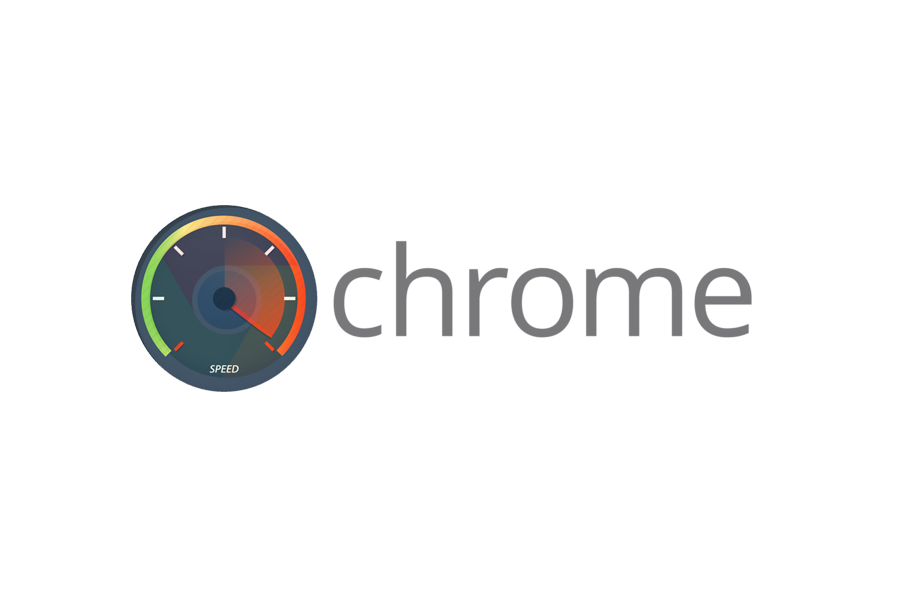Google Chrome là trình duyệt tốc độ cao và có khả năng bảo mật tốt mang đến trải nghiệm duyệt web tối ưu. Bạn đang sử dụng Google Chrome nhưng bị chậm, bài viết này sẻ giúp bạn có thể tăng tốc Chrome bằng cách làm theo các bước dưới đây.
Tăng tốc Google Chrome
Cập nhật Chrome lên phiên bản mới nhất.
Bạn cần cập nhật Google Chrome lên phiên bản mới nhất chúng ta sẻ được sử dụng các tính năng hơn ngoài ra những lỗi sẻ được fix trong phiên bản mới.
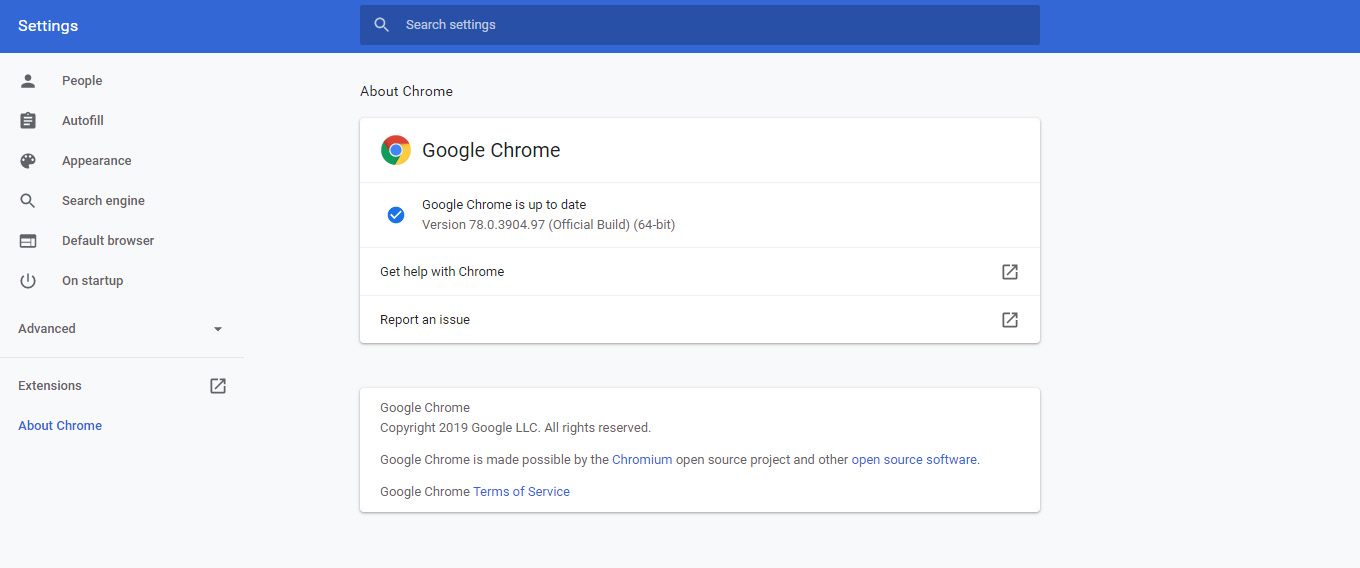
Bấm vào nút thêm 3 chấm ![]() -> Help -> About Chrome -> Update Google Chrome
-> Help -> About Chrome -> Update Google Chrome
Đóng tất cả các tab không dùng đến
Càng mở nhiều tab, Chrome càng phải xử lý nhiều việc hơn. Đóng các tab không cần thiết sẽ giải phóng tài nguyên cho thiết bị của bạn
Cho phép Chrome mở trang nhanh hơn
Bạn có thể bật dự đoán hành động mạng (“tìm nạp trước trang”) để làm cho Google Chrome mở các trang web nhanh hơn. Khi bật cài đặt này, Chrome sẽ tải trước các liên kết bạn có thể mở.
- Ở trên cùng bên phải, hãy nhấp vào biểu tượng Thêm
 -> Cài đặt.
-> Cài đặt. - Ở dưới cùng, hãy nhấp vào Nâng cao.
- Trong phần “Quyền riêng tư và bảo mật”, hãy bật tùy chọn Sử dụng dịch vụ gợi ý để tải trang nhanh hơn.
Tắt hoặc xóa các tiện ích không mong muốn
Tiện ích là những chương trình nhỏ bạn có thể thêm vào Chrome trên máy tính của mình để làm được nhiều việc hơn. Nếu không dùng đến tất cả các tiện ích đó, bạn có thể tắt chúng đi để tăng tốc cho Chrome.
- Ở trên cùng bên phải, hãy nhấp vào biểu tượng
 -> Công cụ khác ->Tiện ích.
-> Công cụ khác ->Tiện ích. - Tắt hoặc xóa tiện ích.
Dừng các tác vụ không mong muốn
- Trên cùng bên phải, hãy nhấp vào biểu tượng

- Chọn Công cụ khác -> Trình quản lý tác vụ.
- Nhấp vào “Bộ nhớ” để sắp xếp các tác vụ theo mức sử dụng bộ nhớ.
- Mẹo: Tìm bất kỳ mục nào có tên “Trang nền”.
- Chọn tác vụ bạn muốn đóng.
- Nhấp vào Kết thúc quá trình.
- Lưu ý: Mọi nội dung chưa được lưu trong tác vụ của bạn sẽ bị mất.
Kiểm tra máy tính xem có phần mềm độc hại hay không
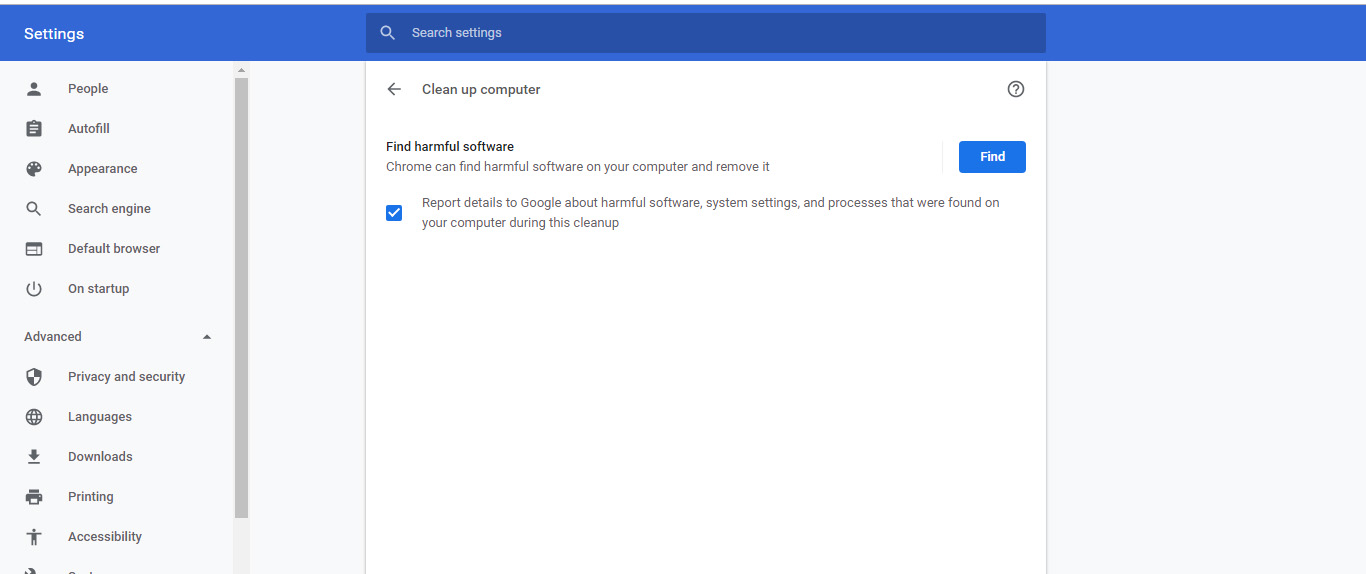
- Cài đặt -> Nâng cao.
- Trong phần “Đặt lại và dọn dẹp”, hãy nhấp vào Dọn dẹp máy tính.
- Nhấp vào Tìm. Chrome sẽ quét phần mềm không mong muốn trên máy tính và đề nghị xóa bỏ giúp bạn.
- Nhấp vào Xóa.